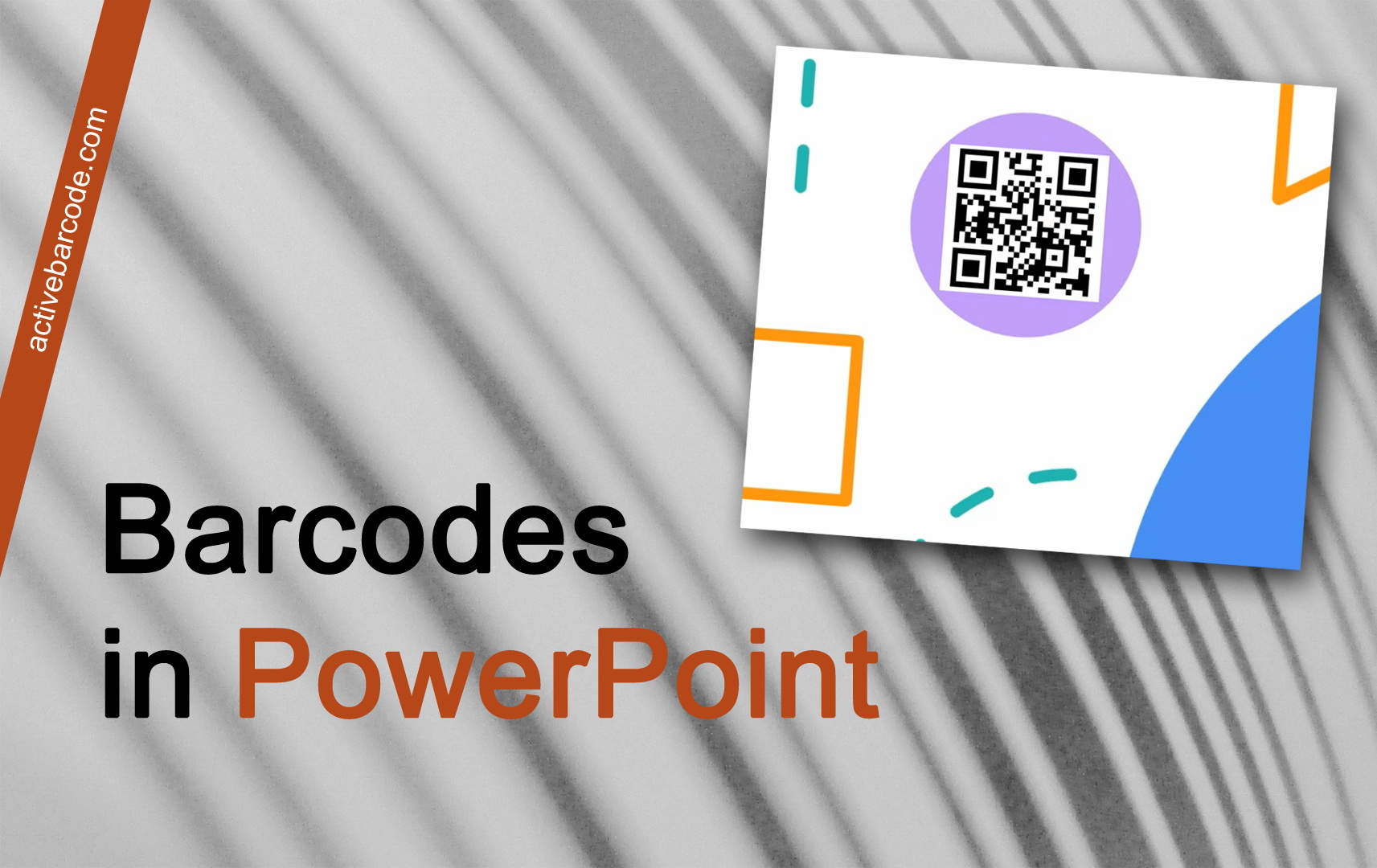Hur man bäddar in en streckkod i en PowerPoint-presentation med hjälp av tillägget
PowerPoint 365, 2024, 2021, 2019, 2016, 2013, 2010
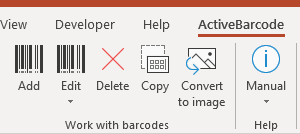
1
För att infoga en ny streckkod i ditt dokument klickar du på knappen Lägg till i gruppen Arbeta med streckkoder. En dialogruta öppnas där du kan anpassa streckkoden efter dina önskemål:
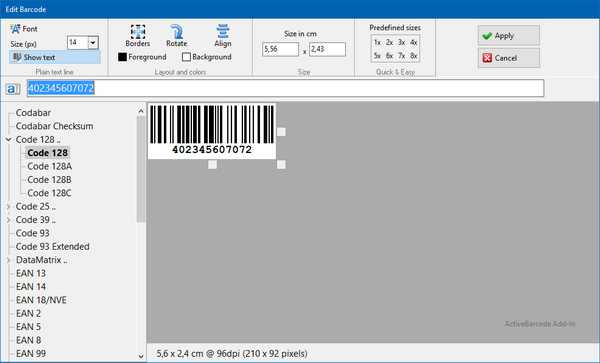
2
Ange texten som ska kodas här och välj en streckkodssymbol från listan över streckkodstyper. Du kan till exempel välja en av följande typer: QR Code, GS1/EAN-128, Data Matrix, GTIN/EAN-13, Code 39, Code 93, GS1-Data Matrix, Code 128, PDF417, DUN-14, EAN-8, EAN-14, EAN-18, ISBN, ITF-14, NVE, PZN8, SCC-14, SSCC-18 ...och andra.
Ställ nu in storlek och andra egenskaper. En detaljerad översikt över alternativen i streckkodsdialogrutan finns här: Streckkodsdialogrutan i tillägget.
3
Klicka nu på Apply för att bädda in streckkoden i presentationen:
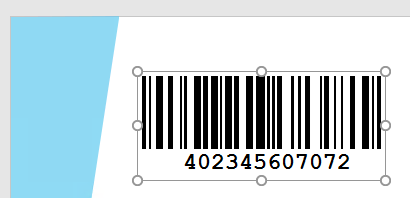
Klart!